
本篇教程介绍一种非主流字体效果的制作方法。先来看看最终效果图:

1、新建一个图层,并把我们的城市照片放进来进行去色(ctrl+shift+u)如图所示:
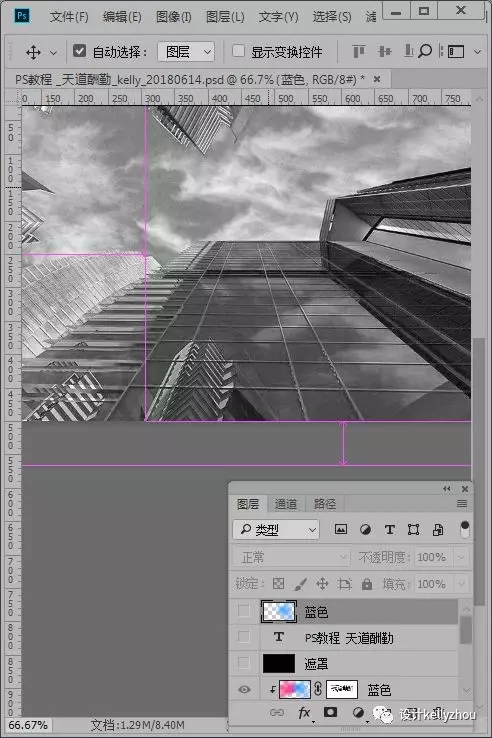
2、完成第一步后我们用文字工具打出“天道酬勤”并右键单击图层选择转换为矢量形状如图所示:
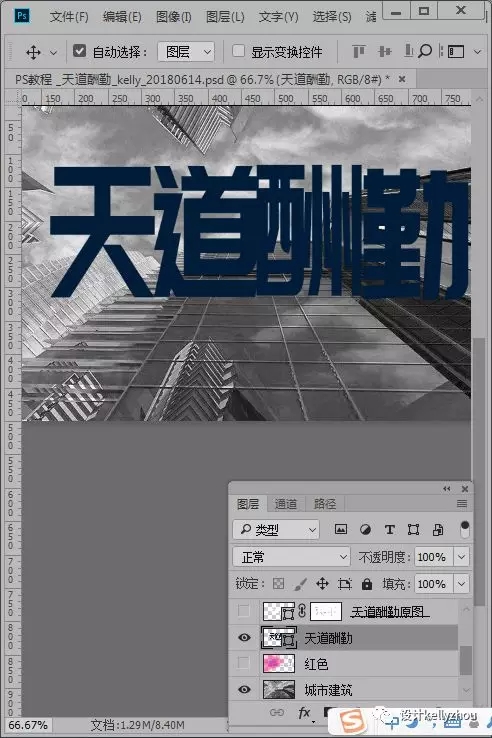
3、复制一层进行缩小,
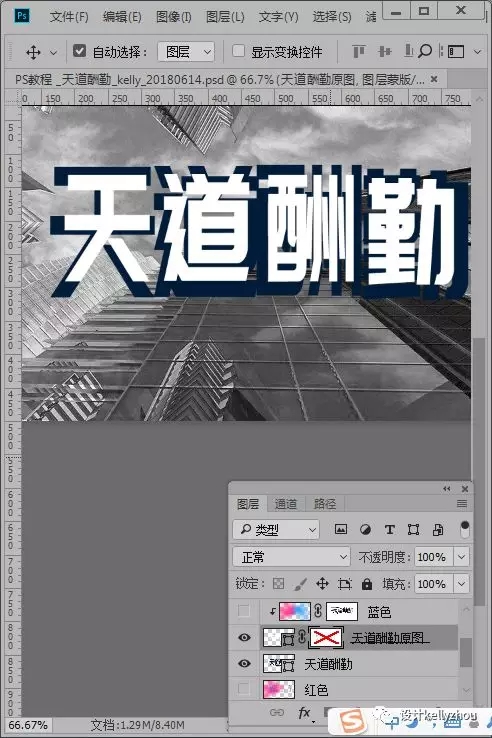
4、添加蒙版,用画笔工具选择硬笔刷,在字体比划的位置进行涂抹:
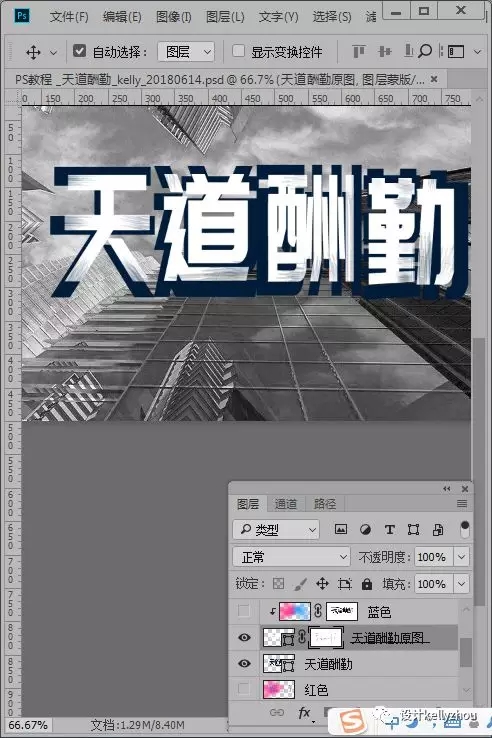
5、我们做一个渐变(粉色到蓝色的渐变),画笔擦出如图效果:
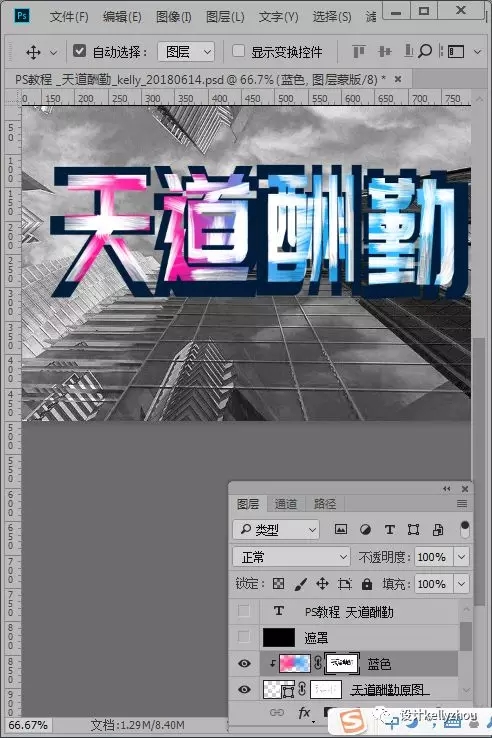
6、然后我们在背景上面添加一个蓝色和粉色的图层,用画笔工具画出这样的效果,这样整个效果就完成了,本期使用了画笔工具:
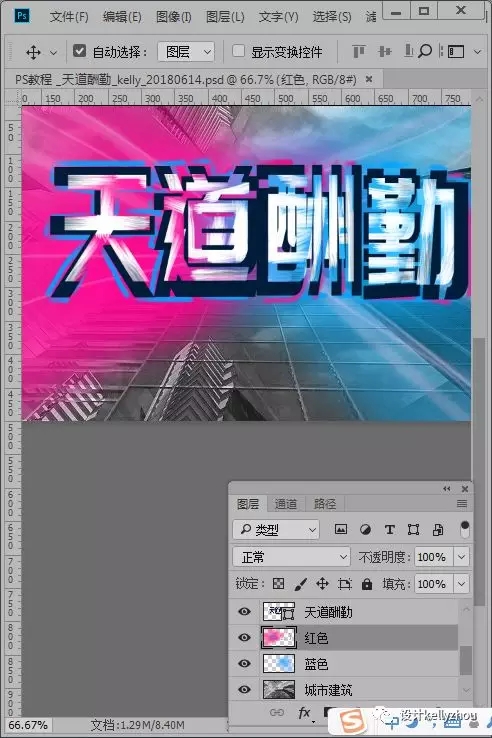
教程结束!

原图下面开始我们的一图五抠教程,第一种抠图方法会讲的比较细致,之后的四种方法有些与第一种相同,所以会讲解的比较简单。PS抠图方法一1、

有时候为了设计需要,我们要手动制作出公章的效果(当然不是为了干违法乱纪的事哈),例如做出一个下面这样的效果:那么我们是怎么用Photo

本篇教程将教大家如何抠出与背景颜色相近且还带反光的头发,可以说是有一定的难度与技巧。相信大家学会这篇抠头发教程后,就没有抠不出的毛发图

九宫格原本是指一种数字游戏,但现在大家第一反映估计是多张照片的拼接,例如微信微博发多张照片的时候就会自动帮我们排列成九宫格形式。这种九

作者合成的非常细腻,很多细节的处理都值得借鉴,如水面倒影的处理部分,作者先制作好水波纹理,然后把倒影部分用置换和动感模糊滤镜特殊处理,
手机访问:M.PSDEE.COM/电脑访问:WWW.PSDEE.COM